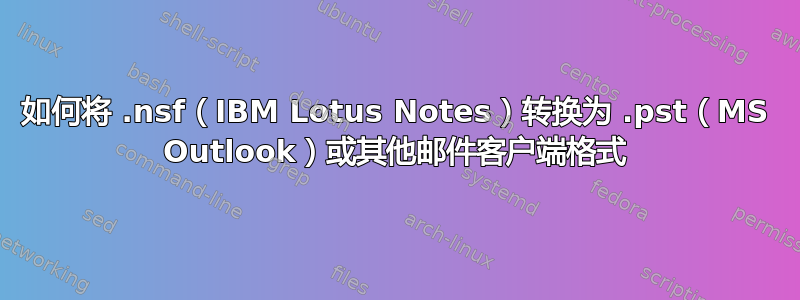
我有一位用户想要对他的 Lotus Notes 邮件文件进行本地存档(我在工作的地方使用 Lotus Notes),然后在另一个邮件客户端(例如 Outlook 或 Thunderbird)中打开它。
IMAP 是最后手段,因为这需要切换邮件服务器(对我们来说,这涉及其他准备工作以减少邮件文件大小),但这并非不可能(这是这里的建议:如何将邮件从 Lotus Notes 导出到另一个邮件客户端?)。需要澄清的是,我们在大多数邮件服务器上禁用了 IMAP(我猜是出于信息安全或稳定性的原因,但我需要与我们的邮件管理员核实具体原因),因此如果有人想使用 IMAP,我们会将他们移至为此保留的一台服务器。但是,由于我们在传输大型邮件文件时遇到了稳定性问题(我指的是包含数万封电子邮件的 15GB 邮件文件),我们要求人们将邮件文件缩减到 2GB 以下,将收件箱缩减到 1,000 封邮件。在这个特定情况下,用户想知道是否有其他方法可以存档他的文件以供以后在其他客户端上使用,而无需清理他的邮件文件。
理想情况下,我会将 .nsf 格式的邮件副本转换为 .pst 格式或其他格式。我发现的论坛似乎都有人发布他们自己的可疑转换器的帖子,所以我想知道是否有人使用过特定的转换器(如果存在的话)。其他人说这真的不容易做到。
我的客户也可以保留一份 Lotus Notes 副本,仅用于打开他的邮件文件,但将其保存在另一个邮件客户端中会更容易。这里有一个类似的问题,但答案指向使用 IBM 产品 (https://stackoverflow.com/questions/1927655/how-to-read-lotus-notes-mail-archives-nsf)。
有付费转换器,例如 Stellar NSF 到 PST 转换器,但我不确定它们是否有用,而且这实际上不值得付费,因为存档只是偶尔需要,而且还有其他免费的解决方法(尽管如上所述,并不理想)
答案1
我发现另一种存档电子邮件的方法是将电子邮件从 Lotus Notes 拖放到 Windows 资源管理器中的文件夹中。这样做会自动以 .eml 格式保存它们,基本上只是电子邮件标题的副本。然后您可以在另一个电子邮件客户端中打开它们。这样做的好处是,与一次保存一封电子邮件标题相比,它可以在更大的范围内完成,尽管这显然比转换副本要费力得多。我想应该有一种方法可以自动化这个过程。正如我在另一条评论中解释的那样,我们遇到的最常见情况是人们离开我们的组织并想要存档他们的邮件。在某些情况下,他们只想复制几封电子邮件,因此这种解决方案很有意义。总而言之,这些是选项:
1) IMAP(我们只允许在一台服务器上使用 IMAP,因此这涉及迁移,而要迁移,我们需要人们减少他们的邮件文件。此外,如果此请求发生在他们最后一天的前几天,迁移可能不可行)
2) 保存副本仅供 Lotus Notes 使用
3) 拖放到文件夹中以创建可在任何邮件客户端中打开的 .eml 文件。我测试时,这还包括附件
还有一点需要注意:拖放时,如果将其保存为快捷方式,请确保此设置正确(请注意,如果从 Lotus Notes 拖放文件夹,无论设置如何,它都不会保存文件而是保存快捷方式):
文件 > 首选项 > 基本注释客户端配置 > 拖放保存为 eml 文件
答案2
虽然我在过去 10 年或更长时间里没有使用过 Notes,但我可以说转换器至少在某种程度上确实有用,而且只有在您没有自定义邮件数据库的情况下才有用。然而,它们很麻烦,而且好处相对较少。
我确实不得不质疑这样做的好处与成本。
当然,您可以使用 Notes 的 IMAP 功能并允许客户连接到该功能。这当然是最简单的解决方案,并且每个人都可以重复使用。更好的是,邮件将保留在源头,您不会制作出不同步的副本。不确定您为什么说您需要另一台服务器?是因为您的 Notes 服务器功能不够强大吗?
当然,我不会推荐 API 路线,因为它使用起来很麻烦,而且开发成本很高。我过去曾试用过一些转换器(抱歉,我记不清是哪些了),只要你对它们没有太多期望,它们就可以处理库存数据库。
请记住,Notes/Domino 数据库的专有格式与电子邮件标准相差甚远,因此您在尝试翻译时不能期望完美契合。
抱歉,我的回答并不出色,但根据我的经验,Notes 目前相对较少见,因此相关知识比较生疏。
答案3
您必须知道,这两个电子邮件客户端(即 Lotus Notes 和 Microsoft Outlook)都支持不同的文件格式。Lotus Notes 支持 NSF 或 Notes Storage Facility 格式,而 Microsoft Outlook 不支持这种格式。Microsoft Outlook 客户端以 PST 或个人存储格式创建 Outlook 数据文件。因此,如果您想在 Microsoft Outlook 中迁移 NSF 数据库,则必须将 NSF 转换为 PST 格式。
首先,您应该使用手动方法。这是一种免费的 NSF 到 PST 转换方法。建议在执行手动转换之前备份原始 NSF 文件,因为文件可能会在转换过程中损坏。将 NSF 文件转换为 PST 文件的手动方法分两个阶段执行。
1.将 NSF 文件从 Lotus Notes 导出为中间 CSV 文件 2.将中间 CSV 文件导入 MS Outlook
步骤 I:将 NSF 文件导出为 CSV
要从 Lotus Notes 导出 NSF 文件,请执行以下步骤
启动 IBM Lotus Notes 程序。单击文件 > 打开 > Lotus Notes 应用程序。在打开应用程序窗口中,浏览所需的 NSF 文件并单击打开。所选的 NSF 文件将被打开。现在,在文件菜单上,单击导出。在导出对话框中,输入文件名、文件位置和保存类型。为文件选择逗号分隔值格式。将打开 CSV 导出对话框。选择所需的选项。单击确定导出的数据将保存在 CSV 文件中,并保存在定义的位置。
步骤 II:将 CSV 文件导入 Outlook
按照以下步骤将中间 CSV 文件导入 MS Outlook:
启动 MS Outlook 程序。在文件菜单上,单击打开和导出,然后单击导入/导出。将弹出导入和导出向导对话框。从选项中选择从其他程序或文件导入。单击下一步。选择逗号分隔值作为文件类型,然后单击下一步。单击浏览并选择之前使用 Lotus Notes 的导出命令创建的 CSV 文件的路径。您可以根据需要选择选项。选择要保存导出数据的 Outlook 文件夹,然后单击下一步。在导入文件对话框中选中给定的复选框,然后单击完成。您还可以通过单击同名选项来更改目标或映射自定义字段“CSV 文件”中的数据将导入到“MS Outlook”。
如果你觉得手动方法不适合你,觉得自己技术不太熟练,又害怕出错,你可以选择专业工具。由于我的技术水平不是很好,所以我使用过这个工具。希望它能有所帮助。


